インターネットケーブルが接続されていません。 ネットワークケーブルは接続されているのに接続されていない
最近ではローカルネットワークが一般的です。 彼らはしっかりと私たちの生活に入ってきました。 ローカルエリアネットワークはほとんどすべてのオフィスにありますが、私が言えることは、家やアパートでも、複数のコンピューターがある場合です。 通常の機能に加えて、ローカルネットワークはインターネットへの接続にも使用されます...しかし、今日はローカルネットワークの可能性と利点についてではなく、ユーザーが直面する最も一般的な問題について説明します。 Windowsオペレーティングシステム:
この問題にはいくつかの理由が考えられます。順番に見ていきましょう。
1.ネットワークケーブルが実際に接続されていません。はい、最初に確認する価値があるのはこの理由です。 ケーブルがコンピュータまたはラップトップのネットワークカードに正確に接続されていることを確認してください。 ケーブルが所定の位置にある場合は、ケーブルを抜き差ししてみてください。カチッという音が聞こえ、正しく接続されていることを示します。 問題が解決しない場合は、次に進みましょう。
2.メインケーブルが損傷している。実際、この種のケーブルは非常に耐久性があります...しかし、修理、家具やコンピューターの再配置中に、ケーブルを損傷する可能性があります。 カラーケーブルで遊ぶことを嫌がらないあなたの好きなペットを忘れないでください。 🙂 
問題が正確に損傷である場合、修正は簡単です。 これを行うには、ケーブルの損傷した部分を切り取り、ねじります。 つまり、損傷した部分を切り取ったとき、ケーブルの両端が手にありました。 両端の小さなマルチカラーのワイヤーから絶縁体を取り除き、同じ色のワイヤーを互いにねじってから、すべてを電気テープで包む必要があります。 すべてが他のワイヤーで行われることと同じです。 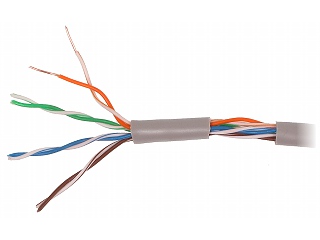
3.ネットワーク機器が機能していません。ルーターまたはスイッチを介して接続する場合は、それらの保守性を確認する必要があります-それらが生命の兆候を示しているかどうか。 ケーブルがISPからのものである場合は、連絡する必要があります 技術サポート機器の保守性を確認するように依頼します。 
4.ネットワークケーブルとコネクタの間に接触はありません。コネクタは、コンピュータに接続するプラスチックケーブルの端です。 正しく圧着されていない場合、接続が時間の経過とともに切断される可能性があります。 この場合、コンピュータは接続不良をネットワークケーブルの不足として認識します。 この問題を解決するには、再圧縮する必要があります ネットワークケーブル.
5.ネットワークカードの問題。まあ、おそらく最もまれな理由は、ネットワークカードの誤動作です。 もちろん、これはまれですが、このオプションを忘れないでください。 ネットワークカードをテストするには、ネットワークケーブルを別のコンピューターに接続します。 すべてがうまくいくなら、問題は彼女です。 
以上です。 今日は、と呼ばれる問題の根本的な原因について話しました。 それぞれのポイントをチェックすることで、解決策が見つかることを願っています。 幸運を! 😉
コンピューターまたはラップトップがネットワークケーブルを認識せず、ネットワークケーブルが接続されているのに、ネットワークケーブルが接続されていないと表示された場合はどうなりますか?
ネットワークケーブルが接続されているのに接続されていない場合はどうなりますか?
と ネットワーク技術長い間、私たちの生活にしっかりと関わってきました。 そして、インターネットが機能しなくなった場合、大多数にとってそれは深刻な問題です。 この記事では、インターネットとローカルネットワークが機能しない状況を検討します。モニターの右下隅の時計の近くに、「ネットワークケーブルが接続されていません」と書かれた赤い十字アイコンが表示されます。ケーブルがコンピュータのネットワークカードに挿入されています。
ケーブル接続時の「ネットワークケーブルが接続されていません」エラーの考えられる原因
この状況はいくつかの理由で可能です。 さらに、それは完全に突然発生する可能性があります。 コンピュータまたはラップトップは、次の理由でネットワークケーブルを認識しない場合があります。
- ネットワークケーブルがモデムやルーターなしでコンピューターに直接接続されている場合は、プロバイダー側に問題があります。
- ネットワークケーブルは、コンピュータのネットワークカードに挿入されているチップの周囲または接触不良の周囲で損傷しています。
- ネットワークカードドライバに問題があります。
- ネットワークカード正しく構成されていません。
- コンピュータからのネットワークケーブルが接続されているモデムまたはルーターに問題があります。
ネットワークケーブルが接続されているのに接続されていない場合の問題を解決するにはどうすればよいですか?
だから、最初に決めることから始める この問題、これは、コンピュータからのワイヤが挿入されているケーブルポートを、使用可能な4つのうちのいずれかに変更した後、モデムまたはWi-Fiルーターを再起動するためのものです。
モデムまたはルーターのポートの変更
ケーブルがモデムやルーターなしで直接接続されている場合は、インターネットプロバイダーのサポートに連絡して、回線上で機能があるかどうかを確認する必要があります。 これは、ネットワークケーブルが接続されていないという問題を引き起こす可能性があります。
これで問題が解決せず、コンピュータにネットワークケーブルが表示されない場合は、ケーブルをネットワークカードコネクタから取り出し、透明チップ(先端)との接合部で移動することをお勧めします。

コンピュータのネットワークカードコネクタ
その後、ケーブルをコンピューターに接続し直し、コンピューターからケーブルを引き抜かずに、端をもう一度小刻みに動かしてみてください。
これを行うときは、コンピューターのモニターを見てください。 ケーブルを小刻みに動かしたときに接続が表示される場合は、ケーブルの圧着が壊れているため、透明なチップで再度圧着する必要があります。 RJ-45.

インターネットケーブルの圧着RJ-45
上記のアクションで結果が得られず、コンピュータが理由もなく(問題が発生する前に)ネットワークケーブルの表示を停止した場合。 Windowsを再インストールするマザーボードの交換または 無線LANルーター)、問題をローカライズする必要があります。 これを行うには、ネットワークコネクタが機能しているコンピュータまたはラップトップがもう1台必要です。
ケーブルを接続して、別のコンピューターがケーブルを認識できるかどうかを確認してください。 状況が変わらず、別のラップトップがネットワークケーブルが接続されていても接続されていないと表示する場合は、ケーブルに問題があります。 どこかで破損しています。
別のコンピューターがケーブルを検出した場合は、コンピューターのネットワークカードまたはその設定に問題があります。
ドライバを再インストールする必要があります。また、セクションの設定でそれを確認する必要があります。 Spped&Duplex(速度とデュプレックス)は「 自動«.
確認するには、 右クリック接続されていないケーブルについての碑文が付いた赤い十字の上にマウスを置き、「 ネットワークと共有センター»

ネットワークおよび共有センターへのログイン
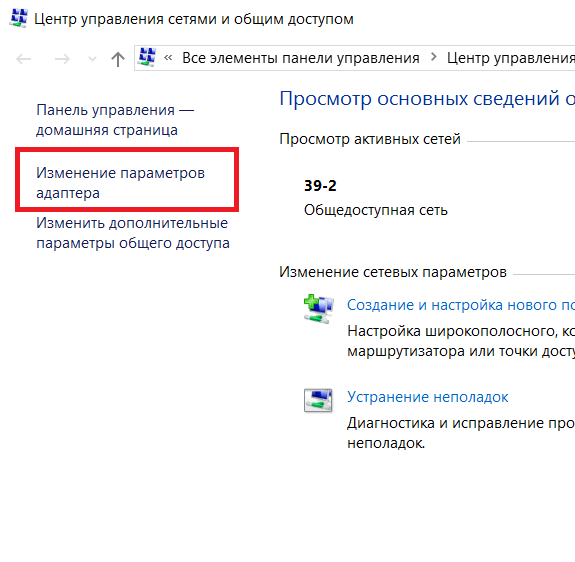
コンピューターのネットワークカードに移動します

有線ネットワークカードの選択
次に、マウスの左ボタンで2回クリックし、ボタン「」を選択します。 曲»その他のタブ« さらに«.
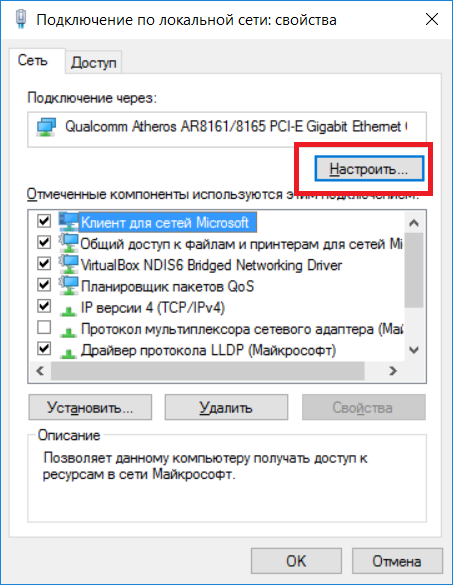
ネットワークカード設定の入力
私たちはここを探しています Spped&Duplex(速度とデュプレックス)そして右側でその値を確認してください。 「 自動«.
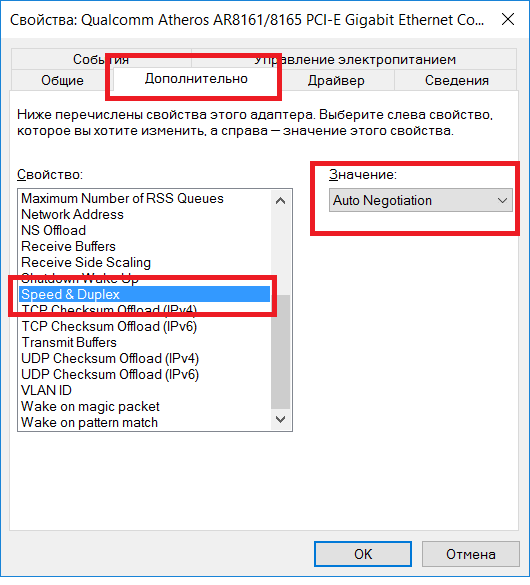
ネットワークカードの構成を確認する
上記のすべてが役に立たなかった場合は、ネットワークカードを新しいものに変更する必要があります。

ワイヤレスインターネットの普及にもかかわらず、私たちのほとんどはまだ自宅で有線接続を使用しています。 有線インターネット良い点は、安定していて、無制限の料金を使用でき、料金プランのコストが非常に低いことです。 確かに、接続するとき、設置者はネットワークケーブルをアパートに引き込みます。 彼についてもっと詳しくお話ししたいと思います。
確かに、接続する代わりに「ネットワークケーブルが接続されていません」という刻印を見た方も多いでしょう。 この問題とは何ですか?どうすれば解決できますか? 最も一般的な状況を考えてみましょう。
停電またはハードウェアの問題
インターネットサーフィンをしているときに、「ネットワークケーブルが接続されていません」という同じエラーが表示されたとします。 これは、信号伝送用の機器に問題がある場合に発生する可能性があります。 ほとんどの場合、数分ですべてが正常に戻り、このエラーを長い間忘れてしまいます。 したがって、プロバイダーに電話する前に、少なくとも10〜15分待つことを強くお勧めします。
停電に関しては、そのようなケースは決して珍しいことではなく、機器が配置されているまさにその棟で電気が遮断されています。 したがって、動作を停止します。 そのような場合、あなたは何もする力がなく、唯一の解決策は修理工が電力供給をオンにするのを待つことです。
ネットワークケーブルを接続します
コンピュータの電源を入れて上記のエラーが表示された場合は、ケーブルが実際に接続されていない可能性があります。 これは、たとえば、何らかの理由であなたの世帯の誰かが巣からそれを削除したために発生する可能性があります。 しかし、ケーブルはロックで巣にしっかりと固定されており、同じ猫がそのようにケーブルを外すことができる可能性は低いため、ペットはこれを行うことはほとんどできませんでした。 ただし、ペットはそれができません。
システムユニットの背面からケーブルを挿入できます。 ラップトップでは、ソケットは通常、デバイスの側面にあります。

ネットワークケーブルが破損している
ネットワークケーブルを見ると、偶然にケーブルを損傷することは、一部のユーザーが考えるほど簡単ではないことがわかります。 ただし、これはケーブルがまだ損傷しているという事実を排除するものではありません。 同じペットが損傷する可能性があります。同じペットは、何らかの理由でワイヤーやケーブルをかじるのが大好きです。 また、家事中に損傷する可能性があります。
あなたの家で損傷が起こった場合、あなたはケーブルの断線の場所でひねる必要があります、それはあなたの時間の5-10分以上かかりません。 アパートの外で被害が発生した場合は、プロバイダーに解決策を任せたほうがよいでしょう。プロバイダーに電話して問題を説明する必要があります。

コネクタとの接触が失われました
ネットワークケーブルのコネクタへの接続の品質は、必ずしも高品質であるとは限りません。 また、コネクタに常時アクセスしていると、接続点の接点が断線し、「ネットワークケーブルが接続されていません」などの接続障害が発生する場合があります。
何をする必要がありますか? ケーブルを再圧縮する必要があります。 自分でやるのは難しいことではありませんが、それでもスキルが足りない場合は、同じプロバイダーに助けを求める方がよいでしょう。

ネットワークカードの不良
ここではすべてが簡単です。私は長生きするように命じました。 何をすべきか? 幸いなことに、別のPCを購入することは、最新のPCの最も安価なコンポーネントの1つです。 確認するには、ケーブルを別のコンピューターまたはラップトップに接続します。エラーがない場合は、ネットワークカードが実際に故障している可能性があります。
ちなみに、ネットワークカードが複数ある場合は、ケーブルを接続したカードが入っている可能性があります。 この瞬間単に無効になっています。 接続設定で有効にできます。
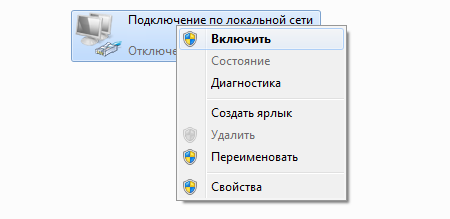
壊れたルーター
これを使用してネットワークに接続する場合は、おそらく問題があります。デバイスに障害が発生する可能性があります。 確認は簡単です。ネットワークケーブルをネットワークカードに直接接続します。 エラーが消える場合は、ルーターに何かが起こっています。 また、デバイスをネットワークから切断して再接続してみてください。おそらくこれは単なる不具合です。

大規模な配布にもかかわらず ワイヤレスインターネット、有線接続はまだ使用中です。 その利点は、安定性とより手頃な価格にあります 料金プラン..。 ネットワークへのアクセスの欠如を伴う「ネットワークケーブルが接続されていません」エラーが発生する可能性があるのは、有線接続の所有者です。
この記事では、最も単純な問題とそれらを解決する方法について説明していることをすぐに言いたいと思います。 これは、「ネットワークケーブルが接続されていません」というメッセージが表示されたときに最初に確認することです。 約半分のケースで、この記事が役に立ちます。 しかし、あなたがしなければ 上級ユーザー自宅にWi-Fiがあり、購入できます。 そのため、この問題を解決するためのオプションを検討します。
ネットワークケーブルが接続されていないことを書き込みます。
ほとんどの場合、このような通知は、プロバイダー側の伝送装置に問題がある場合に表示され、すべてが同じモードで動作するまで数分待つだけで十分です。 変更が表示されない場合は、ネットワークケーブルの接続に関する問題を自分で解決する必要があります。 そして、これにはいくつかの理由があるかもしれません。
1.ネットワークケーブルが実際にソケットから外れているか、緩んでいる可能性があります。 ケーブルはソケットにしっかりと固定されていますが、確認する価値があります。おそらく誰かが何らかの理由でケーブルをソケットから引き出したのでしょう。 ラップトップを使用する場合は、原則として、デバイスの片側にあるソケットをチェックする必要があります。 システムユニットケーブルはハウジングの後ろに挿入されます。
2.ケーブルの損傷。 ネットワークケーブルは非常に耐久性がありますが、それでも損傷する可能性があり、接続が失われる原因になります。 たとえば、建物の建設工事や家具の再配置など。 家に住む動物が問題に関与していることを否定することはできません。
それにもかかわらず、ケーブルが損傷しているが、ケーブル自体にアクセスできる場合は、断線が発生した場所で、ワイヤーをきちんとねじります-それは非常に短い時間で済みます。 破損がオフィスやアパートの外のどこかで起こった場合、それはプロバイダーの助けに頼るだけです。私たちは彼に電話して問題の症状を説明します。
3.コネクタの接触の欠如。 ネットワークケーブルのワイヤをコネクタピンに接続するための特別な圧着工具があります。 通常、このような接続は高品質であり、問題は発生しません。 ただし、特にコネクタをソケットから頻繁に取り外す必要がある場合は、接続で違反が発生し、問題が発生する可能性があります。
この場合、ケーブルを再度圧着する圧着工具を再度使用する必要があります。 そのようなツールと新しいコネクタ(古いものは残念ながらもはや適切ではありません)が存在する場合、これはすべて1分で完了します。そうでない場合は、プロバイダーまたはこれを支援できる専門家に連絡する必要があります。
4.ネットワークカードの接続を確認します。 たとえば、コンピュータに複数のネットワークカードが統合されている場合があります。 マザーボードと別料金。 ケーブルが接続されているカードがソフトウェアによって単にオフにされていることが判明する場合があります。 接続設定に移動し、どちらが使用されているかを確認します。
5.ネットワークカードの誤動作。 ネットワークカードに起因する可能性のある電子デバイスは、故障する可能性があります。 これが理由であることを確認するには、ケーブルを正常に動作している既知のコンピューターに接続する必要があります。すべてが正常に機能する場合は、カードが故障している可能性が高く、新しいカードを購入する必要があります。 あまり動揺しないでください。はい、専門店に行く必要がありますが、ネットワークカードのコストで誰もが台無しになることはありません。
6.ルーターの誤動作。 ルーターを使用する場合 ネットワーク接続、問題はこのデバイスの故障である可能性があります。 確認するには、ネットワークケーブルがネットワークカードに直接接続されています。エラーが消える場合は、ルーターに問題があることを示しています。 場合によっては、再起動すると役立つことがあります。この方法も考慮する必要があります。
ネットワークケーブルが接続されていないという通知の最も簡単な理由と、作業を復元するためのオプションを検討しました。 自分で問題に対処できない場合、または十分な知識がない場合は、サービスに連絡する必要があります。
こんにちはアンドレイ!
オペレーティング・システム Windowsは、無数のエラー、クラッシュ、誤動作、および問題のメッセージを生成します。 現在、システムには900を超える標準メッセージがあります。 幸いなことに、それらのほとんどはめったに使用されないため、それらすべてを知る必要はありません。 たとえば、1つのタイプのウィンドウでは、多くのメッセージが一般的です。 他の人は共有において特別な役割を果たします。 さらに、コンピュータとシステムの現在の状態に関連する新たなイベントについてユーザーに通知するものもあります。
問題の解決策
これらのアラートの1つ:「ネットワークケーブルが接続されていません。」 このメッセージの表示は通常、ネットワーク信号の損失を示します。 これはいくつかの理由で発生する可能性があります。 それらをインストールするには、次の情報を使用してください。
- ネットワークケーブルは実際にはネットワークカードスロットに差し込まれていますが、差し込まれていません。 そのため、コネクタにしっかりと差し込まれているか、必要なコネクタかを確認する必要があります。 一部のコンピューターには、2枚のネットワークカードが搭載されている場合があります。 これが当てはまる場合は、両方のジャックを確認してください。
- ネットワークケーブルが破損しています。 目に見える損傷がないかアウターシースをチェックする必要があります。 近くのケーブルなど、動作しているケーブルを使用してネットワークアダプタをテストすることもできます。 別のケーブルのテストで陽性の場合は、ケーブルを交換してください。
- ネットワークケーブルはコンピュータのネットワークポートにしっかりと挿入されていますが、中間機器(ルーター、スイッチ)は非アクティブです。 プラグが差し込まれ、コンセントが機能しているかどうかを確認します。 セカンダリデバイスを再起動して、もう一度確認してください。
- USBポート経由で接続されたネットワークカードを使用している場合は、画面の右下隅、時計の近くに「赤十字」が表示されます。 これは、電圧の問題が原因で発生します。 USBネットワークハブを別のUSBポートに接続してみてください。
- ネットワークカードが自動電源管理をサポートしている場合は、プロパティウィンドウの[電源管理]タブでチェックボックスを選択できます ネットワークアダプター..。 このチェックボックスをオフにすると、問題が解決します。
- PCのネットワークカードは、10 Mbps、全二重、100 Mbps、全二重、および自動ネゴシエーションのモードで動作できます。 多くの場合、使用する必要があるのはオートネゴシエーションです。 モードが変更されると、「ネットワークケーブルが接続されていません」というメッセージが表示されます。 これを修正するには、次の手順を実行する必要があります。
V コマンドライン ncpa.cplコマンドを入力し、[OK]ボタンをクリックします。
-「接続方法」アイコンを右クリックします 地元のネットワーク"そして、"プロパティ "コマンドを選択します。
-[全般]タブで、[構成]ボタンをクリックします。
-表示されるダイアログボックスで、[詳細設定]タブを開きます。
-[プロパティ]リストで、[速度とデュプレックス]または同様の項目を選択します。
問題がプロバイダーにある場合
- ネットワークへの接続に使用されるケーブルは、 イーサネットテクノロジー..。 使用する必要があるのは「 ツイストペア»カテゴリ5または6。編組ケーブルが絡み合ったストリングのように見えない場合は、プロバイダーに交換を依頼してください。
- ネットワークケーブルが、ISP機器の壊れたポートまたは正しくないポートに接続されています。 これを確認するには、インストーラーの助けが必要になります。
- お住まいの地域で停電が発生したり、光ファイバーの断線や家の屋根のスイッチが故障したりしている可能性があります。 確かに、これらの問題は通常すぐに解決されます。

よろしく、ユージーン。
 特異点のバグ?
特異点のバグ? ジャストコーズ2がクラッシュ
ジャストコーズ2がクラッシュ Terrariaが起動しません。どうすればよいですか?
Terrariaが起動しません。どうすればよいですか?